Wix Bookings: 멤버십 플랜 추가하기
3 분
페이지 메뉴
- 멤버십 플랜 생성하기
- 서비스 목록에 '플랜 둘러보기' 버튼 추가하기
고객에게 멤버십 플랜을 제공해 수익 창출을 개선하고 정기적인 수익을 늘리세요. 고객이 선택한 서비스를 1개월, 1년, 또는 설정한 시간대 동안 무제한 액세스로 제공할 수 있습니다. (예: 연간 체육관 멤버십)
고객은 멤버십 플랜을 사용해 서비스를 결제하거나 현금, 카드, 할인 쿠폰 등의 다른 결제 방법을 사용해 결제할 수 있습니다. 또한, 유료 플랜만을 사용해 결제할 수 있는 서비스를 생성할 수도 있습니다.
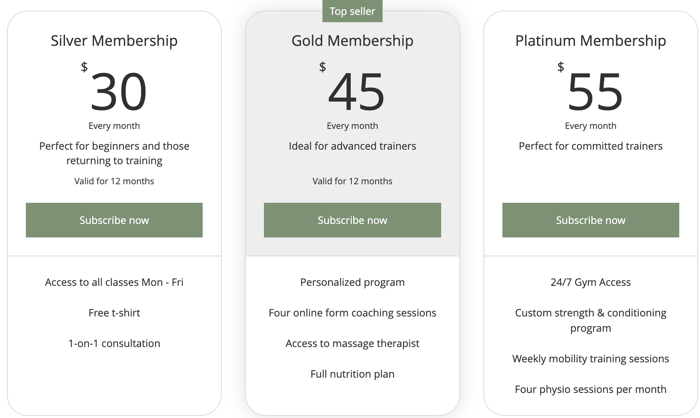
참고:
- 코스는 멤버십 플랜으로 제공할 수 없습니다.
- 고객은 멤버십을 사용해 그룹 서비스 예약을 결제할 수 없습니다.
멤버십 플랜 생성하기
새로운 Wix Bookings 서비스를 생성하거나 기존 서비스를 편집해 멤버십 플랜을 생성할 수 있습니다.
참고:
멤버십 플랜으로만 결제가 가능한 서비스를 생성하거나, 현금, 온라인 및 멤버십 플랜의 다양한 방법으로 결제할 수 있는 서비스를 생성할 수 있습니다. 예약 서비스의 결제 청구 방법 선택에 대한 자세한 도움말을 확인하세요.
멤버십 플랜을 생성하려면:
- 사이트 대시보드의 예약 서비스로 이동합니다.
- 새로운 일대일 세션, 클래스를 추가하거나 기존의 세션을 편집합니다.
- 서비스 상세 정보 섹션으로 스크롤을 내립니다.
- 요금 유형 드롭다운에서 요금 옵션을 선택합니다.
- 정액 요금: 서비스의 표준 요금을 설정합니다.
- 무료: 무료 서비스인 경우 이 옵션을 선택합니다.
- 변동 가격: 고객 유형 또는 담당자에 따라 바뀌는 가격 옵션을 추가합니다.
- 사용자 지정 요금: 서비스 요금 산정 방식을 설명합니다. (예: 상담 후 결정)
- 유료 플랜을 생성해 예약 서비스에 연결합니다.
- 유료 플랜 (멤버십 및 패키지) 옆 플랜 추가를 클릭합니다.
- 멤버십을 클릭합니다.
- 다음을 클릭합니다.
- 멤버십 이름과 설명을 입력합니다.
- 어떤 서비스가 포함되어 있나요? 드롭다운을 클릭합니다.
- 멤버십에 포함시킬 서비스 옆 체크 상자를 클릭합니다. 또는, 전체 서비스 선택을 클릭해 멤버십에 모든 서비스를 포함시킬 수 있습니다.
참고: 추가한 서비스는 이미 플랜에 연결된 상태입니다. - 두 번째 드롭다운을 클릭한 후 다음의 옵션 중에서 선택합니다.
- 세션 추가 무제한: 고객이 원하는 만큼 세션에 참석할 수 있습니다.
- 세션 추가 제한: 멤버십으로 고객이 참석할 수 있는 세션의 수를 선택합니다.
- 세션 수 입력란에서 제한 횟수를 설정합니다.
- 가격 및 기간 아래에서 고객의 결제 방식을 선택합니다.
- 정기 결제: 체크아웃 후에 고객이 주간, 월간, 또는 연간으로 멤버십을 결제합니다.이는 사이트에서 수익을 창출할 수 있는 좋은 방법입니다.
- 결제 기간 드롭다운에서 멤버십의 결제 주기를 선택합니다.
- 가격 입력란에서 정기 결제 가격을 입력합니다.
- 결제 중단 시점에서 종료일을 선택합니다.
- (선택사항) 버튼을 활성화해 고객에게 무료 체험 기간을 제공합니다.
- 일회성 결제: 체크아웃 시 고객이 멤버십 요금을 결제합니다.
1. 멤버십의 가격을 입력합니다.
2. 드롭다운에서 멤버십의 유효 기간을 결정합니다. - 무료: 고객에게 멤버십 플랜의 요금이 청구되지 않습니다.
- 드롭다운을 사용해 멤버십의 유효 기간을 선택합니다.
- 정기 결제: 체크아웃 후에 고객이 주간, 월간, 또는 연간으로 멤버십을 결제합니다.이는 사이트에서 수익을 창출할 수 있는 좋은 방법입니다.
- 추가 혜택 아래에서 멤버십에 추가할 특전 옆의 체크 상자를 선택합니다.
- 설정 아래에서 다음의 옵션 중 멤버십에 추가할 추가 이용 약관을 선택합니다.
- 1명당 1회로 제한: 버튼을 활성화해 고객의 멤버십 구매를 1회로 제한합니다.
- 고객의 취소 허용: 버튼을 활성화해 고객이 사이트에서 언제든 멤버십을 직접 취소할 수 있도록 허용합니다.
- 고객의 시작일 설정: 버튼을 활성화해 체크아웃 시 고객이 멤버십의 시작일을 설정할 수 있도록 허용합니다.
- 플랜 정책 추가: 멤버십의 이용약관을 직접 추가합니다.
- 추가를 클릭합니다.
- 제공된 입력란에 이용 약관을 입력합니다.
- 저장을 클릭합니다.
- 저장을 클릭합니다.
- 준비가 되면 오른쪽 상단에서 저장을 클릭해 서비스를 업데이트합니다.
서비스 목록에 '플랜 둘러보기' 버튼 추가하기
에디터에서 "플랜 둘러보기" 링크를 사이트 서비스 목록에 추가할 수 있습니다. 고객은 서비스를 예약하기 전 "예약하기" 버튼 바로 아래에서 링크를 확인할 수 있습니다. 링크 클릭 시에는 플랜 및 요금 페이지로 이동합니다.
참고:
서비스 목록에 '플랜 둘러보기' 버튼을 추가하는 것은 선택 사항입니다. 고객에게는 여전히 플랜 전용 서비스를 위한 멤버십 요금제 구매 옵션이 표시됩니다.
서비스 목록에 '플랜 둘러보기' 버튼을 추가하려면:
Wix 에디터
Studio 에디터
- 에디터로 이동합니다.
- 온라인 예약 페이지로 이동합니다.
- 에디터 왼쪽에서 페이지 및 메뉴
 아이콘을 클릭합니다.
아이콘을 클릭합니다. - 예약 페이지를 클릭합니다.
- 온라인 예약 페이지를 클릭합니다.
- 에디터 왼쪽에서 페이지 및 메뉴
- 페이지에서 온라인 예약 요소를 클릭합니다.
- 설정을 클릭합니다.
- 표시 옵션을 클릭합니다.
- 서비스 작업 아래에서 플랜 둘러보기 링크 옆 체크 상자를 선택합니다.
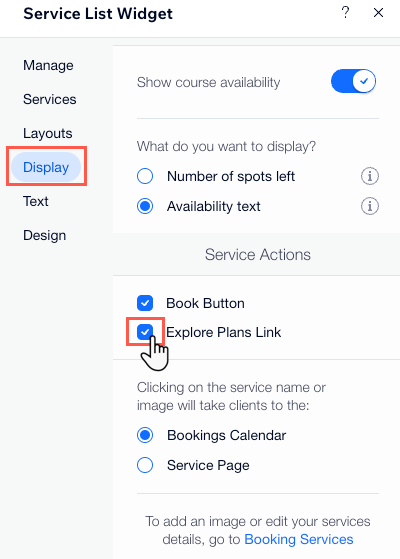
다음 단계:
- Wix Learn에서 패키지 제공에 대한 전체 코스를 확인하세요. (영문)
- 멤버십 플랜의 디자인을 사용자 지정하세요.
- 패키지를 생성해 고객이 서비스 예약 시 더 유연한 옵션을 제공해보세요. 패키지는 고객이 가볍게 서비스를 알아갈 수 있는 좋은 수단입니다.

